1. QWidget
QWidget类是所有窗口类的父类(控件类是也属于窗口类), 并且QWidget类的父类的QObject, 也就意味着所有的窗口类对象只要指定了父对象, 都可以实现内存资源的自动回收。这里给大家介绍一下关于这个类常用的一些API函数。
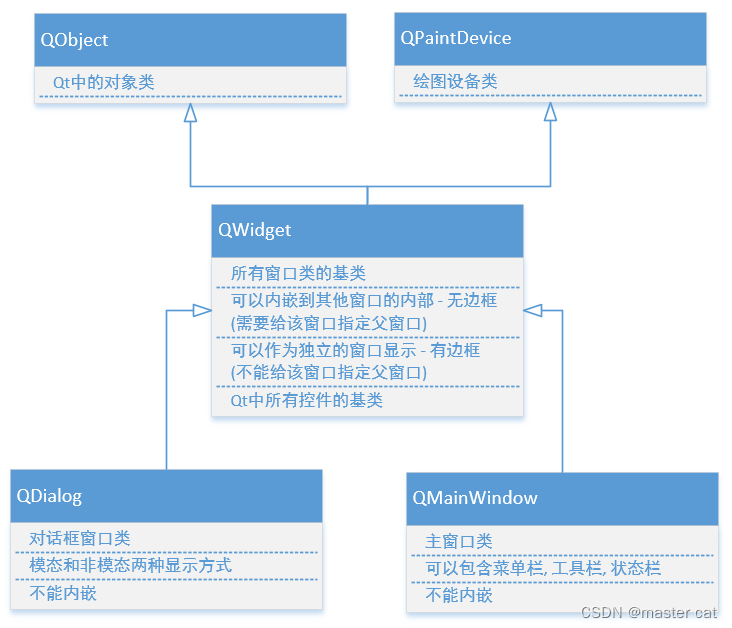
1. QWidget
QWidget类是所有窗口类的父类(控件类是也属于窗口类), 并且QWidget类的父类的QObject, 也就意味着所有的窗口类对象只要指定了父对象, 都可以实现内存资源的自动回收。这里给大家介绍一下关于这个类常用的一些API函数。
// 构造函数
QWidget::QWidget(QWidget *parent = nullptr, Qt::WindowFlags f = Qt::WindowFlags());
// 公共成员函数
// 给当前窗口设置父对象
void QWidget::setParent(QWidget *parent);
void QWidget::setParent(QWidget *parent, Qt::WindowFlags f);
// 获取当前窗口的父对象, 没有父对象返回 nullptr
QWidget *QWidget::parentWidget() const;
//------------- 窗口位置 -------------
// 得到相对于当前窗口父窗口的几何信息, 边框也被计算在内
QRect QWidget::frameGeometry() const;
// 得到相对于当前窗口父窗口的几何信息, 不包括边框
const QRect &geometry() const;
// 设置当前窗口的几何信息(位置和尺寸信息), 不包括边框
void setGeometry(int x, int y, int w, int h);
void setGeometry(const QRect &);
// 移动窗口, 重新设置窗口的位置
void move(int x, int y);
void move(const QPoint &);
//------------- 窗口尺寸 -------------
// 获取当前窗口的尺寸信息
QSize size() const
// 重新设置窗口的尺寸信息
void resize(int w, int h);
void resize(const QSize &);
// 获取当前窗口的最大尺寸信息
QSize maximumSize() const;
// 获取当前窗口的最小尺寸信息
QSize minimumSize() const;
// 设置当前窗口固定的尺寸信息
void QWidget::setFixedSize(const QSize &s);
void QWidget::setFixedSize(int w, int h);
// 设置当前窗口的最大尺寸信息
void setMaximumSize(const QSize &);
void setMaximumSize(int maxw, int maxh);
// 设置当前窗口的最小尺寸信息
void setMinimumSize(const QSize &);
void setMinimumSize(int minw, int minh);
// 获取当前窗口的高度
int height() const;
// 获取当前窗口的最小高度
int minimumHeight() const;
// 获取当前窗口的最大高度
int maximumHeight() const;
// 给窗口设置固定的高度
void QWidget::setFixedHeight(int h);
// 给窗口设置最大高度
void setMaximumHeight(int maxh);
// 给窗口设置最小高度
void setMinimumHeight(int minh);
// 获取当前窗口的宽度
int width() const;
// 获取当前窗口的最小宽度
int minimumWidth() const;
// 获取当前窗口的最大宽度
int maximumWidth() const;
// 给窗口设置固定宽度
void QWidget::setFixedWidth(int w);
// 给窗口设置最大宽度
void setMaximumWidth(int maxw);
// 给窗口设置最小宽度
void setMinimumWidth(int minw);
//------------- 窗口图标 -------------
// 得到当前窗口的图标
QIcon windowIcon() const;
// 构造图标对象, 参数为图片的路径
QIcon::QIcon(const QString &fileName);
// 设置当前窗口的图标
void setWindowIcon(const QIcon &icon);
//------------- 窗口标题 -------------
// 得到当前窗口的标题
QString windowTitle() const;
// 设置当前窗口的标题
void setWindowTitle(const QString &);
// 判断窗口是否可用
bool isEnabled() const;
// 设置窗口是否可用, 不可用窗口无法接收和处理窗口事件
void setEnabled(bool);
//------------- 窗口显示 -------------
// 关闭当前窗口
[slot] bool QWidget::close();
// 隐藏当前窗口
[slot] void QWidget::hide();
// 显示当前创建以及其子窗口
[slot] void QWidget::show();
// 全屏显示当前窗口, 只对windows有效
[slot] void QWidget::showFullScreen();
// 窗口最大化显示, 只对windows有效
[slot] void QWidget::showMaximized();
// 窗口最小化显示, 只对windows有效
[slot] void QWidget::showMinimized();
// 将窗口回复为最大化/最小化之前的状态, 只对windows有效
[slot] void QWidget::showNormal();
//------------- 信号 -------------
// QWidget::setContextMenuPolicy(Qt::ContextMenuPolicy policy);
// 窗口的右键菜单策略 contextMenuPolicy() 参数设置为 Qt::CustomContextMenu, 按下鼠标右键发射该信号
[signal] void QWidget::customContextMenuRequested(const QPoint &pos);
// 窗口图标发生变化, 发射此信号
[signal] void QWidget::windowIconChanged(const QIcon &icon);
// 窗口标题发生变化, 发射此信号
[signal] void QWidget::windowTitleChanged(const QString &title);
2. QDialog
对话框类是QWidget类的子类, 处理继承自父类的属性之外, 还有一些自己所特有的属性, 常用的一些API函数如下:
// 构造函数
QDialog::QDialog(QWidget *parent = nullptr, Qt::WindowFlags f = Qt::WindowFlags());
// 模态显示窗口
[virtual slot] int QDialog::exec();
// 隐藏模态窗口, 并且解除模态窗口的阻塞, 将 exec() 的返回值设置为 QDialog::Accepted
[virtual slot] void QDialog::accept();
// 隐藏模态窗口, 并且解除模态窗口的阻塞, 将 exec() 的返回值设置为 QDialog::Rejected
[virtual slot] void QDialog::reject();
// 关闭对话框并将其结果代码设置为r。finished()信号将发出r;
// 如果r是QDialog::Accepted 或 QDialog::Rejected,则还将分别发出accept()或Rejected()信号。
[virtual slot] void QDialog::done(int r);
[signal] void QDialog::accepted();
[signal] void QDialog::rejected();
[signal] void QDialog::finished(int result);
2.1 QMessageBox
QMessageBox 对话框类是 QDialog 类的子类, 通过这个类可以显示一些简单的提示框, 用于展示警告、错误、问题等信息。关于这个类我们只需要掌握一些静态方法的使用就可以了。
// 显示一个模态对话框, 将参数 text 的信息展示到窗口中
[static] void QMessageBox::about(QWidget *parent, const QString &title, const QString &text);
/*
参数:
- parent: 对话框窗口的父窗口
- title: 对话框窗口的标题
- text: 对话框窗口中显示的提示信息
- buttons: 对话框窗口中显示的按钮(一个或多个)
- defaultButton
1. defaultButton指定按下Enter键时使用的按钮。
2. defaultButton必须引用在参数 buttons 中给定的按钮。
3. 如果defaultButton是QMessageBox::NoButton, QMessageBox会自动选择一个合适的默认值。
*/
// 显示一个信息模态对话框
[static] QMessageBox::StandardButton QMessageBox::information(QWidget *parent, const QString &title, const QString &text, QMessageBox::StandardButtons buttons = Ok, QMessageBox::StandardButton defaultButton = NoButton);
// 显示一个错误模态对话框
[static] QMessageBox::StandardButton QMessageBox::critical(QWidget *parent, const QString &title, const QString &text, QMessageBox::StandardButtons buttons = Ok, QMessageBox::StandardButton defaultButton = NoButton);
// 显示一个问题模态对话框
[static] QMessageBox::StandardButton QMessageBox::question(QWidget *parent, const QString &title, const QString &text, QMessageBox::StandardButtons buttons = StandardButtons(Yes | No), QMessageBox::StandardButton defaultButton = NoButton);
// 显示一个警告模态对话框
[static] QMessageBox::StandardButton QMessageBox::warning(QWidget *parent, const QString &title, const QString &text, QMessageBox::StandardButtons buttons = Ok, QMessageBox::StandardButton defaultButton = NoButton);
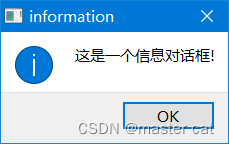
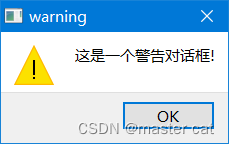
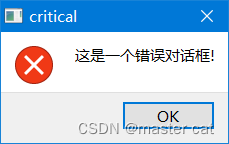
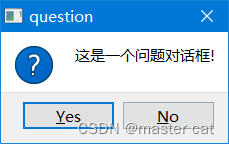
2.2 QFileDialog
QFileDialog 对话框类是 QDialog 类的子类, 通过这个类可以选择要打开/保存的文件或者目录。关于这个类我们只需要掌握一些静态方法的使用就可以了。
/*
通用参数:
- parent: 当前对话框窗口的父对象也就是父窗口
- caption: 当前对话框窗口的标题
- dir: 当前对话框窗口打开的默认目录
- options: 当前对话框窗口的一些可选项,枚举类型, 一般不需要进行设置, 使用默认值即可
- filter: 过滤器, 在对话框中只显示满足条件的文件, 可以指定多个过滤器, 使用 ;; 分隔
- 样式举例:
- Images (*.png *.jpg)
- Images (*.png *.jpg);;Text files (*.txt)
- selectedFilter: 如果指定了多个过滤器, 通过该参数指定默认使用哪一个, 不指定默认使用第一个过滤器
*/
// 打开一个目录, 得到这个目录的绝对路径
[static] QString QFileDialog::getExistingDirectory(QWidget *parent = nullptr, const QString &caption = QString(), const QString &dir = QString(), QFileDialog::Options options = ShowDirsOnly);
// 打开一个文件, 得到这个文件的绝对路径
[static] QString QFileDialog::getOpenFileName(QWidget *parent = nullptr, const QString &caption = QString(), const QString &dir = QString(), const QString &filter = QString(), QString *selectedFilter = nullptr, QFileDialog::Options options = Options());
// 打开多个文件, 得到这多个文件的绝对路径
[static] QStringList QFileDialog::getOpenFileNames(QWidget *parent = nullptr, const QString &caption = QString(), const QString &dir = QString(), const QString &filter = QString(), QString *selectedFilter = nullptr, QFileDialog::Options options = Options());
// 打开一个目录, 使用这个目录来保存指定的文件
[static] QString QFileDialog::getSaveFileName(QWidget *parent = nullptr, const QString &caption = QString(), const QString &dir = QString(), const QString &filter = QString(), QString *selectedFilter = nullptr, QFileDialog::Options options = Options());
2.3 QFontDialog
-
QFont 字体类
QFont::QFont();
/*
参数:
- family: 本地字库中的字体名, 通过 office 等文件软件可以查看
- pointSize: 字体的字号
- weight: 字体的粗细, 有效范围为 0 ~ 99
- italic: 字体是否倾斜显示, 默认不倾斜
*/
QFont::QFont(const QString &family, int pointSize = -1, int weight = -1, bool italic = false);
// 设置字体
void QFont::setFamily(const QString &family);
// 根据字号设置字体大小
void QFont::setPointSize(int pointSize);
// 根据像素设置字体大小
void QFont::setPixelSize(int pixelSize);
// 设置字体的粗细程度, 有效范围: 0 ~ 99
void QFont::setWeight(int weight);
// 设置字体是否加粗显示
void QFont::setBold(bool enable);
// 设置字体是否要倾斜显示
void QFont::setItalic(bool enable);
// 获取字体相关属性(一般规律: 去掉设置函数的 set 就是获取相关属性对应的函数名)
QString QFont::family() const;
bool QFont::italic() const;
int QFont::pixelSize() const;
int QFont::pointSize() const;
bool QFont::bold() const;
int QFont::weight() const;
-
QFontDialog类的静态API
[static] QFont QFontDialog::getFont(bool *ok, const QFont &initial, QWidget *parent = nullptr, const QString &title = QString(), QFontDialog::FontDialogOptions options = FontDialogOptions());
[static] QFont QFontDialog::getFont(bool *ok, QWidget *parent = nullptr);
-
窗口字体的设置
// QWidget 类
// 得到当前窗口使用的字体
const QWidget::QFont& font() const;
// 给当前窗口设置字体, 只对当前窗口类生效
void QWidget::setFont(const QFont &);
// QApplication 类
// 得到当前应用程序对象使用的字体
[static] QFont QApplication::font();
// 给当前应用程序对象设置字体, 作用于当前应用程序的所有窗口
[static] void QApplication::setFont(const QFont &font, const char *className = nullptr);
2.4 QColorDialog
-
颜色类 QColor
// 构造函数
QColor::QColor(Qt::GlobalColor color);
QColor::QColor(int r, int g, int b, int a = ...);
QColor::QColor();
// 参数 red, green, blue, alpha 取值范围是 0-255
void QColor::setRed(int red);
void QColor::setGreen(int green);
void QColor::setBlue(int blue);
void QColor::setAlpha(int alpha);
void QColor::setRgb(int r, int g, int b, int a = 255);
int QColor::red() const;
int QColor::green() const;
int QColor::blue() const;
int QColor::alpha() const;
void QColor::getRgb(int *r, int *g, int *b, int *a = nullptr) const;
-
QFontDialog类的静态API
// 弹出颜色选择对话框, 并返回选中的颜色信息
[static] QColor QColorDialog::getColor(const QColor &initial = Qt::white, QWidget *parent = nullptr, const QString &title = QString(), QColorDialog::ColorDialogOptions options = ColorDialogOptions());
2.5 QInputDialog
[static] double QInputDialog::getDouble(QWidget *parent, const QString &title, const QString &label, double value = 0, double min = -2147483647, double max = 2147483647, int decimals = 1, bool *ok = nullptr, Qt::WindowFlags flags = Qt::WindowFlags());
[static] int QInputDialog::getInt(QWidget *parent, const QString &title, const QString &label, int value = 0, int min = -2147483647, int max = 2147483647, int step = 1, bool *ok = nullptr, Qt::WindowFlags flags = Qt::WindowFlags());
[static] QString QInputDialog::getItem(QWidget *parent, const QString &title, const QString &label, const QStringList &items, int current = 0, bool editable = true, bool *ok = nullptr, Qt::WindowFlags flags = Qt::WindowFlags(), Qt::InputMethodHints inputMethodHints = Qt::ImhNone)
[static] QString QInputDialog::getMultiLineText(QWidget *parent, const QString &title, const QString &label, const QString &text = QString(), bool *ok = nullptr, Qt::WindowFlags flags = Qt::WindowFlags(), Qt::InputMethodHints inputMethodHints = Qt::ImhNone);
[static] QString QInputDialog::getText(QWidget *parent, const QString &title, const QString &label, QLineEdit::EchoMode mode = QLineEdit::Normal, const QString &text = QString(), bool *ok = nullptr, Qt::WindowFlags flags = Qt::WindowFlags(), Qt::InputMethodHints inputMethodHints = Qt::ImhNone);
2.6 QProgressDialog

// 构造函数
/*
参数:
- labelText: 对话框中显示的提示信息
- cancelButtonText: 取消按钮上显示的文本信息
- minimum: 进度条最小值
- maximum: 进度条最大值
- parent: 当前窗口的父对象
- f: 当前进度窗口的flag属性, 使用默认属性即可, 无需设置
*/
QProgressDialog::QProgressDialog(QWidget *parent = nullptr, Qt::WindowFlags f = Qt::WindowFlags());
QProgressDialog::QProgressDialog(const QString &labelText, const QString &cancelButtonText, int minimum, int maximum, QWidget *parent = nullptr, Qt::WindowFlags f = Qt::WindowFlags());
// 设置取消按钮显示的文本信息
[slot] void QProgressDialog::setCancelButtonText(const QString &cancelButtonText);
// 公共成员函数和槽函数
QString QProgressDialog::labelText() const;
void QProgressDialog::setLabelText(const QString &text);
// 得到进度条最小值
int QProgressDialog::minimum() const;
// 设置进度条最小值
void QProgressDialog::setMinimum(int minimum);
// 得到进度条最大值
int QProgressDialog::maximum() const;
// 设置进度条最大值
void QProgressDialog::setMaximum(int maximum);
// 设置进度条范围(最大和最小值)
[slot] void QProgressDialog::setRange(int minimum, int maximum);
// 得到进度条当前的值
int QProgressDialog::value() const;
// 设置进度条当前的值
void QProgressDialog::setValue(int progress);
bool QProgressDialog::autoReset() const;
// 当value() = maximum()时,进程对话框是否调用reset(),此属性默认为true。
void QProgressDialog::setAutoReset(bool reset);
bool QProgressDialog::autoClose() const;
// 当value() = maximum()时,进程对话框是否调用reset()并且隐藏,此属性默认为true。
void QProgressDialog::setAutoClose(bool close);
// 判断用户是否按下了取消键, 按下了返回true, 否则返回false
bool wasCanceled() const;
// 重置进度条
// 重置进度对话框。wascancelled()变为true,直到进程对话框被重置。进度对话框被隐藏。
[slot] void QProgressDialog::cancel();
// 重置进度对话框。如果autoClose()为真,进程对话框将隐藏。
[slot] void QProgressDialog::reset();
// 信号
// 当单击cancel按钮时,将发出此信号。默认情况下,它连接到cancel()槽。
[signal] void QProgressDialog::canceled();
// 设置窗口的显示状态(模态, 非模态)
/*
参数:
Qt::NonModal -> 非模态
Qt::WindowModal -> 模态, 阻塞父窗口
Qt::ApplicationModal -> 模态, 阻塞应用程序中的所有窗口
*/
void QWidget::setWindowModality(Qt::WindowModality windowModality);
3. QMainWindow
默认结构最复杂的标准窗口
- 提供了
菜单栏, 工具栏, 状态栏, 停靠窗口
- 菜单栏: 只能有一个, 创建的最上方
- 工具栏: 可以有多个, 默认提供了一个, 窗口的上下左右都可以停靠
- 状态栏: 只能有一个, 窗口最下方
- 停靠窗口: 可以有多个, 默认没有提供, 窗口的上下左右都可以停靠
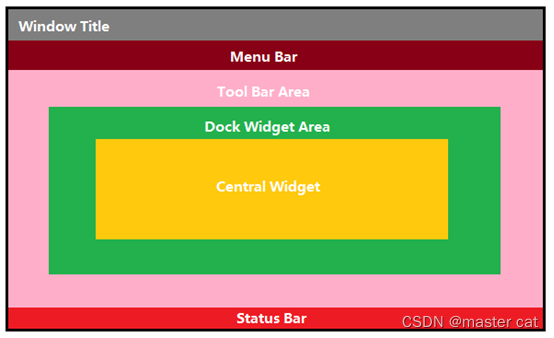
3.1 菜单栏
-
添加菜单项
[外链图片转存失败,源站可能有防盗链机制,建议将图片保存下来直接上传(img-D27CFzR1-1662364751131)(assets/image-20200412105709439.png)]
-
常用的添加方式
[外链图片转存失败,源站可能有防盗链机制,建议将图片保存下来直接上传(img-auXEsGKf-1662364751131)(assets/image-20200412110130472.png)]
[外链图片转存失败,源站可能有防盗链机制,建议将图片保存下来直接上传(img-V1QWO4GE-1662364751131)(assets/image-20200412111810957.png)]
-
菜单项 QAction 事件的处理
单击菜单项, 该对象会发出一个信号
// 给菜单栏添加菜单项
QAction *QMenuBar::addMenu(QMenu *menu);
QMenu *QMenuBar::addMenu(const QString &title);
QMenu *QMenuBar::addMenu(const QIcon &icon, const QString &title);
// 给菜单对象添加菜单项(QAction)
QAction *QMenu::addAction(const QString &text);
QAction *QMenu::addAction(const QIcon &icon, const QString &text);
// 添加分割线
QAction *QMenu::addSeparator();
// 点击QAction对象发出该信号
[signal] void QAction::triggered(bool checked = false);
3.2 工具栏
工具栏中可以放什么对象?
-
QAction对象 -> 先创建, 然后拖拽进去就可以, 类似于菜单项的添加
[外链图片转存失败,源站可能有防盗链机制,建议将图片保存下来直接上传(img-axU56moM-1662364751131)(assets/image-20200412112904202.png)]
-
Qt中的常用控件都可以放到工具栏中
// 在QMainWindow窗口中添加工具栏
void QMainWindow::addToolBar(Qt::ToolBarArea area, QToolBar *toolbar);
void QMainWindow::addToolBar(QToolBar *toolbar);
QToolBar *QMainWindow::addToolBar(const QString &title);
// 将Qt控件放到工具栏中
// 工具栏类: QToolBar
// 添加的对象只要是QWidget或者启子类都可以被添加
QAction *QToolBar::addWidget(QWidget *widget);
// 添加QAction对象
QAction *QToolBar::addAction(const QString &text);
QAction *QToolBar::addAction(const QIcon &icon, const QString &text);
// 添加分隔线
QAction *QToolBar::addSeparator()
工具栏的属性设置
[外链图片转存失败,源站可能有防盗链机制,建议将图片保存下来直接上传(img-B6cc538Y-1662364751131)(assets/image-20200412114021145.png)]
在Qt控件的属性窗口中对应了一些属性, 这些属性大部分都应了一个设置函数
- 在对应的类中函数名叫什么?
- 某些属性没有对应的函数, 只能在属性窗口中设置
3.3 状态栏
一般情况下, 需要在状态栏中添加某些控件, 显示某些属性, 使用最多的就是添加标签 QLabel
// 类型: QStatusBar
void QStatusBar::addWidget(QWidget *widget, int stretch = 0);
[slot] void QStatusBar::clearMessage();
[slot] void QStatusBar::showMessage(const QString &message, int timeout = 0);
3.4 浮动窗口(停靠窗口)
默认没有, 需要手动添加
[外链图片转存失败,源站可能有防盗链机制,建议将图片保存下来直接上传(img-cbb4NSTN-1662364751131)(assets/image-20200412115345457.png)]
[外链图片转存失败,源站可能有防盗链机制,建议将图片保存下来直接上传(img-LqJ0Gnkq-1662364751131)(assets/image-20200412115842321.png)]
4. 资源文件 .qrc
需要我们给窗口设置图标
// 创建图标对象
QIcon::QIcon(const QString &fileName)
// QWidget类的 公共成员函数
void setWindowIcon(const QIcon &icon)
// 给窗口设置图标
// 弊端: 发布的exe 必须要加载 d:\\pic\\1.ico 如果对应的目录中么有图片, 图标就无法被加载
// 发布exe 需要额外发布图片, 将其部署到某个目录中
setWindowIcon(QIcon("d:\\pic\\1.ico"));
使用资源文件解决上述的弊端:
优势:
- 将图片资源放到资源文件
- 当程序编译的时候, 资源文件中的图片会被转换为二进制, 打包到exe中
- 直接发布exe就可以, 不需要额外提供图片资源了
资源文件的创建
[外链图片转存失败,源站可能有防盗链机制,建议将图片保存下来直接上传(img-DdHX68IR-1662364751131)(assets/image-20200412103034187-1601290192153.png)]
[外链图片转存失败,源站可能有防盗链机制,建议将图片保存下来直接上传(img-xSIEcvBD-1662364751132)(assets/image-20200412103106280-1601290192156.png)]
[外链图片转存失败,源站可能有防盗链机制,建议将图片保存下来直接上传(img-WasE6OIG-1662364751132)(assets/image-20200412103135989-1601290192157.png)]
[外链图片转存失败,源站可能有防盗链机制,建议将图片保存下来直接上传(img-fwbJppRk-1662364751132)(assets/image-20200412103213774-1601290192157.png)]
-
资源文件的使用
[外链图片转存失败,源站可能有防盗链机制,建议将图片保存下来直接上传(img-gJPMKLc4-1662364751132)(assets/image-20200412103300715-1601290192157.png)]
[外链图片转存失败,源站可能有防盗链机制,建议将图片保存下来直接上传(img-kusZODzj-1662364751132)(assets/image-20200412103405364-1601290192158.png)]
-
添加文件
[外链图片转存失败,源站可能有防盗链机制,建议将图片保存下来直接上传(img-ofAnTZkH-1662364751132)(assets/image-20200412103458462-1601290192158.png)]
-
如何在程序中使用资源文件中的图片
[外链图片转存失败,源站可能有防盗链机制,建议将图片保存下来直接上传(img-6iT5s52b-1662364751132)(assets/image-20200412104156739-1601290192158.png)]
// 构造函数
QWidget::QWidget(QWidget *parent = nullptr, Qt::WindowFlags f = Qt::WindowFlags());
// 公共成员函数
// 给当前窗口设置父对象
void QWidget::setParent(QWidget *parent);
void QWidget::setParent(QWidget *parent, Qt::WindowFlags f);
// 获取当前窗口的父对象, 没有父对象返回 nullptr
QWidget *QWidget::parentWidget() const;
//------------- 窗口位置 -------------
// 得到相对于当前窗口父窗口的几何信息, 边框也被计算在内
QRect QWidget::frameGeometry() const;
// 得到相对于当前窗口父窗口的几何信息, 不包括边框
const QRect &geometry() const;
// 设置当前窗口的几何信息(位置和尺寸信息), 不包括边框
void setGeometry(int x, int y, int w, int h);
void setGeometry(const QRect &);
// 移动窗口, 重新设置窗口的位置
void move(int x, int y);
void move(const QPoint &);
//------------- 窗口尺寸 -------------
// 获取当前窗口的尺寸信息
QSize size() const
// 重新设置窗口的尺寸信息
void resize(int w, int h);
void resize(const QSize &);
// 获取当前窗口的最大尺寸信息
QSize maximumSize() const;
// 获取当前窗口的最小尺寸信息
QSize minimumSize() const;
// 设置当前窗口固定的尺寸信息
void QWidget::setFixedSize(const QSize &s);
void QWidget::setFixedSize(int w, int h);
// 设置当前窗口的最大尺寸信息
void setMaximumSize(const QSize &);
void setMaximumSize(int maxw, int maxh);
// 设置当前窗口的最小尺寸信息
void setMinimumSize(const QSize &);
void setMinimumSize(int minw, int minh);
// 获取当前窗口的高度
int height() const;
// 获取当前窗口的最小高度
int minimumHeight() const;
// 获取当前窗口的最大高度
int maximumHeight() const;
// 给窗口设置固定的高度
void QWidget::setFixedHeight(int h);
// 给窗口设置最大高度
void setMaximumHeight(int maxh);
// 给窗口设置最小高度
void setMinimumHeight(int minh);
// 获取当前窗口的宽度
int width() const;
// 获取当前窗口的最小宽度
int minimumWidth() const;
// 获取当前窗口的最大宽度
int maximumWidth() const;
// 给窗口设置固定宽度
void QWidget::setFixedWidth(int w);
// 给窗口设置最大宽度
void setMaximumWidth(int maxw);
// 给窗口设置最小宽度
void setMinimumWidth(int minw);
//------------- 窗口图标 -------------
// 得到当前窗口的图标
QIcon windowIcon() const;
// 构造图标对象, 参数为图片的路径
QIcon::QIcon(const QString &fileName);
// 设置当前窗口的图标
void setWindowIcon(const QIcon &icon);
//------------- 窗口标题 -------------
// 得到当前窗口的标题
QString windowTitle() const;
// 设置当前窗口的标题
void setWindowTitle(const QString &);
// 判断窗口是否可用
bool isEnabled() const;
// 设置窗口是否可用, 不可用窗口无法接收和处理窗口事件
void setEnabled(bool);
//------------- 窗口显示 -------------
// 关闭当前窗口
[slot] bool QWidget::close();
// 隐藏当前窗口
[slot] void QWidget::hide();
// 显示当前创建以及其子窗口
[slot] void QWidget::show();
// 全屏显示当前窗口, 只对windows有效
[slot] void QWidget::showFullScreen();
// 窗口最大化显示, 只对windows有效
[slot] void QWidget::showMaximized();
// 窗口最小化显示, 只对windows有效
[slot] void QWidget::showMinimized();
// 将窗口回复为最大化/最小化之前的状态, 只对windows有效
[slot] void QWidget::showNormal();
//------------- 信号 -------------
// QWidget::setContextMenuPolicy(Qt::ContextMenuPolicy policy);
// 窗口的右键菜单策略 contextMenuPolicy() 参数设置为 Qt::CustomContextMenu, 按下鼠标右键发射该信号
[signal] void QWidget::customContextMenuRequested(const QPoint &pos);
// 窗口图标发生变化, 发射此信号
[signal] void QWidget::windowIconChanged(const QIcon &icon);
// 窗口标题发生变化, 发射此信号
[signal] void QWidget::windowTitleChanged(const QString &title);
2. QDialog
对话框类是QWidget类的子类, 处理继承自父类的属性之外, 还有一些自己所特有的属性, 常用的一些API函数如下:
// 构造函数
QDialog::QDialog(QWidget *parent = nullptr, Qt::WindowFlags f = Qt::WindowFlags());
// 模态显示窗口
[virtual slot] int QDialog::exec();
// 隐藏模态窗口, 并且解除模态窗口的阻塞, 将 exec() 的返回值设置为 QDialog::Accepted
[virtual slot] void QDialog::accept();
// 隐藏模态窗口, 并且解除模态窗口的阻塞, 将 exec() 的返回值设置为 QDialog::Rejected
[virtual slot] void QDialog::reject();
// 关闭对话框并将其结果代码设置为r。finished()信号将发出r;
// 如果r是QDialog::Accepted 或 QDialog::Rejected,则还将分别发出accept()或Rejected()信号。
[virtual slot] void QDialog::done(int r);
[signal] void QDialog::accepted();
[signal] void QDialog::rejected();
[signal] void QDialog::finished(int result);
2.1 QMessageBox
QMessageBox 对话框类是 QDialog 类的子类, 通过这个类可以显示一些简单的提示框, 用于展示警告、错误、问题等信息。关于这个类我们只需要掌握一些静态方法的使用就可以了。
// 显示一个模态对话框, 将参数 text 的信息展示到窗口中
[static] void QMessageBox::about(QWidget *parent, const QString &title, const QString &text);
/*
参数:
- parent: 对话框窗口的父窗口
- title: 对话框窗口的标题
- text: 对话框窗口中显示的提示信息
- buttons: 对话框窗口中显示的按钮(一个或多个)
- defaultButton
1. defaultButton指定按下Enter键时使用的按钮。
2. defaultButton必须引用在参数 buttons 中给定的按钮。
3. 如果defaultButton是QMessageBox::NoButton, QMessageBox会自动选择一个合适的默认值。
*/
// 显示一个信息模态对话框
[static] QMessageBox::StandardButton QMessageBox::information(QWidget *parent, const QString &title, const QString &text, QMessageBox::StandardButtons buttons = Ok, QMessageBox::StandardButton defaultButton = NoButton);
// 显示一个错误模态对话框
[static] QMessageBox::StandardButton QMessageBox::critical(QWidget *parent, const QString &title, const QString &text, QMessageBox::StandardButtons buttons = Ok, QMessageBox::StandardButton defaultButton = NoButton);
// 显示一个问题模态对话框
[static] QMessageBox::StandardButton QMessageBox::question(QWidget *parent, const QString &title, const QString &text, QMessageBox::StandardButtons buttons = StandardButtons(Yes | No), QMessageBox::StandardButton defaultButton = NoButton);
// 显示一个警告模态对话框
[static] QMessageBox::StandardButton QMessageBox::warning(QWidget *parent, const QString &title, const QString &text, QMessageBox::StandardButtons buttons = Ok, QMessageBox::StandardButton defaultButton = NoButton);
[外链图片转存失败,源站可能有防盗链机制,建议将图片保存下来直接上传(img-UjFV7fW4-1662364704189)(assets/image-20201009165333919.png)][外链图片转存失败,源站可能有防盗链机制,建议将图片保存下来直接上传(img-UQ42kRTZ-1662364704189)(assets/image-20201009165348961.png)]
[外链图片转存失败,源站可能有防盗链机制,建议将图片保存下来直接上传(img-zkhq7Jr2-1662364704190)(assets/image-20201009165432194.png)][外链图片转存失败,源站可能有防盗链机制,建议将图片保存下来直接上传(img-XXbkNvlw-1662364704190)(assets/image-20201009165411512.png)]
2.2 QFileDialog
QFileDialog 对话框类是 QDialog 类的子类, 通过这个类可以选择要打开/保存的文件或者目录。关于这个类我们只需要掌握一些静态方法的使用就可以了。
/*
通用参数:
- parent: 当前对话框窗口的父对象也就是父窗口
- caption: 当前对话框窗口的标题
- dir: 当前对话框窗口打开的默认目录
- options: 当前对话框窗口的一些可选项,枚举类型, 一般不需要进行设置, 使用默认值即可
- filter: 过滤器, 在对话框中只显示满足条件的文件, 可以指定多个过滤器, 使用 ;; 分隔
- 样式举例:
- Images (*.png *.jpg)
- Images (*.png *.jpg);;Text files (*.txt)
- selectedFilter: 如果指定了多个过滤器, 通过该参数指定默认使用哪一个, 不指定默认使用第一个过滤器
*/
// 打开一个目录, 得到这个目录的绝对路径
[static] QString QFileDialog::getExistingDirectory(QWidget *parent = nullptr, const QString &caption = QString(), const QString &dir = QString(), QFileDialog::Options options = ShowDirsOnly);
// 打开一个文件, 得到这个文件的绝对路径
[static] QString QFileDialog::getOpenFileName(QWidget *parent = nullptr, const QString &caption = QString(), const QString &dir = QString(), const QString &filter = QString(), QString *selectedFilter = nullptr, QFileDialog::Options options = Options());
// 打开多个文件, 得到这多个文件的绝对路径
[static] QStringList QFileDialog::getOpenFileNames(QWidget *parent = nullptr, const QString &caption = QString(), const QString &dir = QString(), const QString &filter = QString(), QString *selectedFilter = nullptr, QFileDialog::Options options = Options());
// 打开一个目录, 使用这个目录来保存指定的文件
[static] QString QFileDialog::getSaveFileName(QWidget *parent = nullptr, const QString &caption = QString(), const QString &dir = QString(), const QString &filter = QString(), QString *selectedFilter = nullptr, QFileDialog::Options options = Options());
2.3 QFontDialog
-
QFont 字体类
QFont::QFont();
/*
参数:
- family: 本地字库中的字体名, 通过 office 等文件软件可以查看
- pointSize: 字体的字号
- weight: 字体的粗细, 有效范围为 0 ~ 99
- italic: 字体是否倾斜显示, 默认不倾斜
*/
QFont::QFont(const QString &family, int pointSize = -1, int weight = -1, bool italic = false);
// 设置字体
void QFont::setFamily(const QString &family);
// 根据字号设置字体大小
void QFont::setPointSize(int pointSize);
// 根据像素设置字体大小
void QFont::setPixelSize(int pixelSize);
// 设置字体的粗细程度, 有效范围: 0 ~ 99
void QFont::setWeight(int weight);
// 设置字体是否加粗显示
void QFont::setBold(bool enable);
// 设置字体是否要倾斜显示
void QFont::setItalic(bool enable);
// 获取字体相关属性(一般规律: 去掉设置函数的 set 就是获取相关属性对应的函数名)
QString QFont::family() const;
bool QFont::italic() const;
int QFont::pixelSize() const;
int QFont::pointSize() const;
bool QFont::bold() const;
int QFont::weight() const;
-
QFontDialog类的静态API
[static] QFont QFontDialog::getFont(bool *ok, const QFont &initial, QWidget *parent = nullptr, const QString &title = QString(), QFontDialog::FontDialogOptions options = FontDialogOptions());
[static] QFont QFontDialog::getFont(bool *ok, QWidget *parent = nullptr);
-
窗口字体的设置
// QWidget 类
// 得到当前窗口使用的字体
const QWidget::QFont& font() const;
// 给当前窗口设置字体, 只对当前窗口类生效
void QWidget::setFont(const QFont &);
// QApplication 类
// 得到当前应用程序对象使用的字体
[static] QFont QApplication::font();
// 给当前应用程序对象设置字体, 作用于当前应用程序的所有窗口
[static] void QApplication::setFont(const QFont &font, const char *className = nullptr);
2.4 QColorDialog
-
颜色类 QColor
// 构造函数
QColor::QColor(Qt::GlobalColor color);
QColor::QColor(int r, int g, int b, int a = ...);
QColor::QColor();
// 参数 red, green, blue, alpha 取值范围是 0-255
void QColor::setRed(int red);
void QColor::setGreen(int green);
void QColor::setBlue(int blue);
void QColor::setAlpha(int alpha);
void QColor::setRgb(int r, int g, int b, int a = 255);
int QColor::red() const;
int QColor::green() const;
int QColor::blue() const;
int QColor::alpha() const;
void QColor::getRgb(int *r, int *g, int *b, int *a = nullptr) const;
-
QFontDialog类的静态API
// 弹出颜色选择对话框, 并返回选中的颜色信息
[static] QColor QColorDialog::getColor(const QColor &initial = Qt::white, QWidget *parent = nullptr, const QString &title = QString(), QColorDialog::ColorDialogOptions options = ColorDialogOptions());
2.5 QInputDialog
[static] double QInputDialog::getDouble(QWidget *parent, const QString &title, const QString &label, double value = 0, double min = -2147483647, double max = 2147483647, int decimals = 1, bool *ok = nullptr, Qt::WindowFlags flags = Qt::WindowFlags());
[static] int QInputDialog::getInt(QWidget *parent, const QString &title, const QString &label, int value = 0, int min = -2147483647, int max = 2147483647, int step = 1, bool *ok = nullptr, Qt::WindowFlags flags = Qt::WindowFlags());
[static] QString QInputDialog::getItem(QWidget *parent, const QString &title, const QString &label, const QStringList &items, int current = 0, bool editable = true, bool *ok = nullptr, Qt::WindowFlags flags = Qt::WindowFlags(), Qt::InputMethodHints inputMethodHints = Qt::ImhNone)
[static] QString QInputDialog::getMultiLineText(QWidget *parent, const QString &title, const QString &label, const QString &text = QString(), bool *ok = nullptr, Qt::WindowFlags flags = Qt::WindowFlags(), Qt::InputMethodHints inputMethodHints = Qt::ImhNone);
[static] QString QInputDialog::getText(QWidget *parent, const QString &title, const QString &label, QLineEdit::EchoMode mode = QLineEdit::Normal, const QString &text = QString(), bool *ok = nullptr, Qt::WindowFlags flags = Qt::WindowFlags(), Qt::InputMethodHints inputMethodHints = Qt::ImhNone);
2.6 QProgressDialog
[外链图片转存失败,源站可能有防盗链机制,建议将图片保存下来直接上传(img-c7Yr11Yt-1662364704190)(assets/image-20201014104502835.png)]
// 构造函数
/*
参数:
- labelText: 对话框中显示的提示信息
- cancelButtonText: 取消按钮上显示的文本信息
- minimum: 进度条最小值
- maximum: 进度条最大值
- parent: 当前窗口的父对象
- f: 当前进度窗口的flag属性, 使用默认属性即可, 无需设置
*/
QProgressDialog::QProgressDialog(QWidget *parent = nullptr, Qt::WindowFlags f = Qt::WindowFlags());
QProgressDialog::QProgressDialog(const QString &labelText, const QString &cancelButtonText, int minimum, int maximum, QWidget *parent = nullptr, Qt::WindowFlags f = Qt::WindowFlags());
// 设置取消按钮显示的文本信息
[slot] void QProgressDialog::setCancelButtonText(const QString &cancelButtonText);
// 公共成员函数和槽函数
QString QProgressDialog::labelText() const;
void QProgressDialog::setLabelText(const QString &text);
// 得到进度条最小值
int QProgressDialog::minimum() const;
// 设置进度条最小值
void QProgressDialog::setMinimum(int minimum);
// 得到进度条最大值
int QProgressDialog::maximum() const;
// 设置进度条最大值
void QProgressDialog::setMaximum(int maximum);
// 设置进度条范围(最大和最小值)
[slot] void QProgressDialog::setRange(int minimum, int maximum);
// 得到进度条当前的值
int QProgressDialog::value() const;
// 设置进度条当前的值
void QProgressDialog::setValue(int progress);
bool QProgressDialog::autoReset() const;
// 当value() = maximum()时,进程对话框是否调用reset(),此属性默认为true。
void QProgressDialog::setAutoReset(bool reset);
bool QProgressDialog::autoClose() const;
// 当value() = maximum()时,进程对话框是否调用reset()并且隐藏,此属性默认为true。
void QProgressDialog::setAutoClose(bool close);
// 判断用户是否按下了取消键, 按下了返回true, 否则返回false
bool wasCanceled() const;
// 重置进度条
// 重置进度对话框。wascancelled()变为true,直到进程对话框被重置。进度对话框被隐藏。
[slot] void QProgressDialog::cancel();
// 重置进度对话框。如果autoClose()为真,进程对话框将隐藏。
[slot] void QProgressDialog::reset();
// 信号
// 当单击cancel按钮时,将发出此信号。默认情况下,它连接到cancel()槽。
[signal] void QProgressDialog::canceled();
// 设置窗口的显示状态(模态, 非模态)
/*
参数:
Qt::NonModal -> 非模态
Qt::WindowModal -> 模态, 阻塞父窗口
Qt::ApplicationModal -> 模态, 阻塞应用程序中的所有窗口
*/
void QWidget::setWindowModality(Qt::WindowModality windowModality);
3. QMainWindow
默认结构最复杂的标准窗口
- 提供了
菜单栏, 工具栏, 状态栏, 停靠窗口
- 菜单栏: 只能有一个, 创建的最上方
- 工具栏: 可以有多个, 默认提供了一个, 窗口的上下左右都可以停靠
- 状态栏: 只能有一个, 窗口最下方
- 停靠窗口: 可以有多个, 默认没有提供, 窗口的上下左右都可以停靠
[外链图片转存失败,源站可能有防盗链机制,建议将图片保存下来直接上传(img-1EhquYWZ-1662364704190)(assets/1563061070230.png)]
3.1 菜单栏
-
添加菜单项
[外链图片转存失败,源站可能有防盗链机制,建议将图片保存下来直接上传(img-qhsLU8Ch-1662364704190)(assets/image-20200412105709439.png)]
-
常用的添加方式
[外链图片转存失败,源站可能有防盗链机制,建议将图片保存下来直接上传(img-5obahouV-1662364704190)(assets/image-20200412110130472.png)]
[外链图片转存失败,源站可能有防盗链机制,建议将图片保存下来直接上传(img-TQtYwI6J-1662364704191)(assets/image-20200412111810957.png)]
-
菜单项 QAction 事件的处理
单击菜单项, 该对象会发出一个信号
// 给菜单栏添加菜单项
QAction *QMenuBar::addMenu(QMenu *menu);
QMenu *QMenuBar::addMenu(const QString &title);
QMenu *QMenuBar::addMenu(const QIcon &icon, const QString &title);
// 给菜单对象添加菜单项(QAction)
QAction *QMenu::addAction(const QString &text);
QAction *QMenu::addAction(const QIcon &icon, const QString &text);
// 添加分割线
QAction *QMenu::addSeparator();
// 点击QAction对象发出该信号
[signal] void QAction::triggered(bool checked = false);
3.2 工具栏
工具栏中可以放什么对象?
-
QAction对象 -> 先创建, 然后拖拽进去就可以, 类似于菜单项的添加
[外链图片转存失败,源站可能有防盗链机制,建议将图片保存下来直接上传(img-CdctyNoV-1662364704191)(assets/image-20200412112904202.png)]
-
Qt中的常用控件都可以放到工具栏中
// 在QMainWindow窗口中添加工具栏
void QMainWindow::addToolBar(Qt::ToolBarArea area, QToolBar *toolbar);
void QMainWindow::addToolBar(QToolBar *toolbar);
QToolBar *QMainWindow::addToolBar(const QString &title);
// 将Qt控件放到工具栏中
// 工具栏类: QToolBar
// 添加的对象只要是QWidget或者启子类都可以被添加
QAction *QToolBar::addWidget(QWidget *widget);
// 添加QAction对象
QAction *QToolBar::addAction(const QString &text);
QAction *QToolBar::addAction(const QIcon &icon, const QString &text);
// 添加分隔线
QAction *QToolBar::addSeparator()
工具栏的属性设置
[外链图片转存失败,源站可能有防盗链机制,建议将图片保存下来直接上传(img-gPcpdiBL-1662364704191)(assets/image-20200412114021145.png)]
在Qt控件的属性窗口中对应了一些属性, 这些属性大部分都应了一个设置函数
- 在对应的类中函数名叫什么?
- 某些属性没有对应的函数, 只能在属性窗口中设置
3.3 状态栏
一般情况下, 需要在状态栏中添加某些控件, 显示某些属性, 使用最多的就是添加标签 QLabel
// 类型: QStatusBar
void QStatusBar::addWidget(QWidget *widget, int stretch = 0);
[slot] void QStatusBar::clearMessage();
[slot] void QStatusBar::showMessage(const QString &message, int timeout = 0);
3.4 浮动窗口(停靠窗口)
默认没有, 需要手动添加
[外链图片转存失败,源站可能有防盗链机制,建议将图片保存下来直接上传(img-0ZCHtGSA-1662364704191)(assets/image-20200412115345457.png)]
[外链图片转存失败,源站可能有防盗链机制,建议将图片保存下来直接上传(img-0KQIIYrV-1662364704191)(assets/image-20200412115842321.png)]
4. 资源文件 .qrc
需要我们给窗口设置图标
// 创建图标对象
QIcon::QIcon(const QString &fileName)
// QWidget类的 公共成员函数
void setWindowIcon(const QIcon &icon)
// 给窗口设置图标
// 弊端: 发布的exe 必须要加载 d:\\pic\\1.ico 如果对应的目录中么有图片, 图标就无法被加载
// 发布exe 需要额外发布图片, 将其部署到某个目录中
setWindowIcon(QIcon("d:\\pic\\1.ico"));
使用资源文件解决上述的弊端:
优势:
- 将图片资源放到资源文件
- 当程序编译的时候, 资源文件中的图片会被转换为二进制, 打包到exe中
- 直接发布exe就可以, 不需要额外提供图片资源了
资源文件的创建
[外链图片转存失败,源站可能有防盗链机制,建议将图片保存下来直接上传(img-dXsJTYat-1662364704191)(assets/image-20200412103034187-1601290192153.png)]
[外链图片转存失败,源站可能有防盗链机制,建议将图片保存下来直接上传(img-HyfJOBP2-1662364704191)(assets/image-20200412103106280-1601290192156.png)]
[外链图片转存失败,源站可能有防盗链机制,建议将图片保存下来直接上传(img-klyGeY9G-1662364704191)(assets/image-20200412103135989-1601290192157.png)]
[外链图片转存失败,源站可能有防盗链机制,建议将图片保存下来直接上传(img-4lxUMRoH-1662364704191)(assets/image-20200412103213774-1601290192157.png)]
-
资源文件的使用
[外链图片转存失败,源站可能有防盗链机制,建议将图片保存下来直接上传(img-bdHc7sF3-1662364704191)(assets/image-20200412103300715-1601290192157.png)]
[外链图片转存失败,源站可能有防盗链机制,建议将图片保存下来直接上传(img-GYgiDB8Z-1662364704191)(assets/image-20200412103405364-1601290192158.png)]
-
添加文件
[外链图片转存失败,源站可能有防盗链机制,建议将图片保存下来直接上传(img-HAMCWmt2-1662364704193)(assets/image-20200412103458462-1601290192158.png)]
-
如何在程序中使用资源文件中的图片
[外链图片转存失败,源站可能有防盗链机制,建议将图片保存下来直接上传(img-X9t0MXr7-1662364704193)(assets/image-20200412104156739-1601290192158.png)]